如何连接电脑网络windows7 Win7如何有线连接网络
更新时间:2023-10-09 16:45:11作者:yang
如何连接电脑网络windows7,在如今数字化时代,连接电脑网络已经成为我们生活中不可或缺的一部分,对于使用Windows 7操作系统的用户来说,有线连接网络是一种常见且稳定的方式。通过有线连接网络,我们可以享受到更快的网速和更加稳定的连接,从而畅游互联网世界。对于一些刚接触Windows 7的用户来说,可能还不太清楚如何进行有线网络连接。在本文中我们将介绍一些简单的步骤和技巧,帮助大家轻松实现Windows 7的有线连接网络。
步骤如下:
1.右键点击桌面上的网络图标,点击属性按钮。
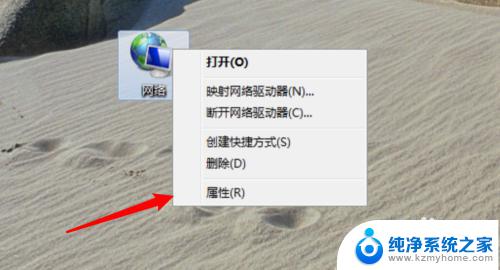
2.打开页面,点击这里的「设置新的连接或网络」。
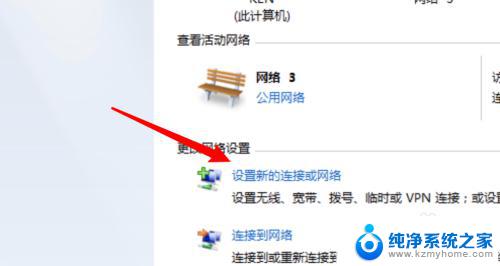
3.在弹出的选项里选中连接到Internet,点击下一步。
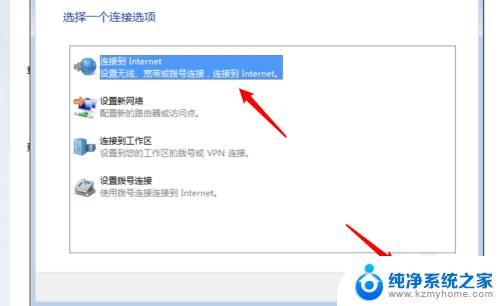
4.点击第一项的宽带。
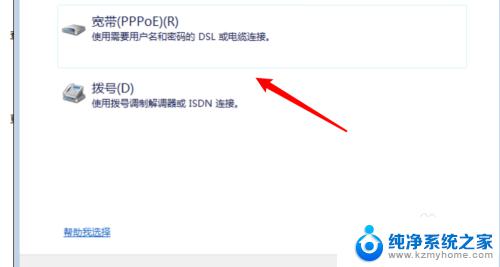
5.在这里输入你的宽带账号和密码,点击连接按钮就行了。
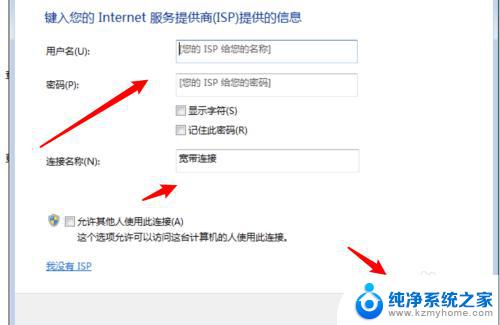
6.设置后,以后我们要上网就可以点击右下角的网络图标。打开选项窗口后,点击这里的宽带连接按钮就可以了。
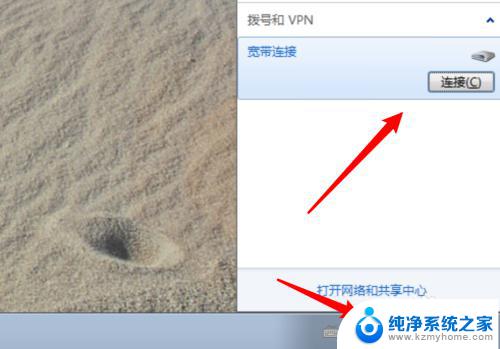
7.总结:
1. 右键网络,点击属性。
2. 点击设置新的连接或网络。
3. 选中连接到Internet。
4. 点击宽带。
5. 输入账号密码。
6. 点击网络里的连接按钮,连接上即可上网了。
以上是连接Windows 7电脑网络的全部步骤,如果您遇到此类问题,可以按照本文的方法来解决,希望对您有所帮助。
如何连接电脑网络windows7 Win7如何有线连接网络相关教程
- 台式电脑怎样连接无线网络 Win7如何连接WiFi网络
- win7怎么连网 Win7如何有线连接网络
- 电脑怎么连接无线网络wifi win7 Win7如何连接WiFi
- win7断开网络后如何重连 电脑网络连接怎么断开
- windows7怎样连接无线网络 win7如何同时设置无线和宽带上网
- win7连接路由器 Win7如何正确配置路由器并连接无线网络
- windows7电脑不显示无线连接 win7无线网络连接失败
- windows7无线网提示无网络 Win7中网络连接无Internet访问的解决方法
- win7电脑如何开热点 在Win7系统中开启无线共享网络连接
- win7系统的无线网络怎么开启 win7无线网络连接丢失
- xp访问不了win7共享文件夹 XP系统无法连接Windows7共享文件夹怎么办
- win7设置屏幕休眠时间 win7怎么调节屏幕的休眠时间
- win7怎么局域网共享打印机 Win7怎样在局域网中共享打印机
- w7怎么看电脑显卡 Win7怎么查看显卡型号
- 无法访问,你可能没有权限使用网络资源win7 Win7出现您没有权限使用网络资源的解决方法
- 设备管理器win7 win7系统设备管理器打开方法
win7系统教程推荐
- 1 win7设置屏幕休眠时间 win7怎么调节屏幕的休眠时间
- 2 win7怎么局域网共享打印机 Win7怎样在局域网中共享打印机
- 3 设备管理器win7 win7系统设备管理器打开方法
- 4 w7怎么投屏到电视 Win7电脑如何无线投屏到电视
- 5 windows7快速截图 Win7系统5种截图方法教程
- 6 win7忘记密码怎么打开电脑 win7开机密码忘记了找回方法
- 7 win7下共享打印机 win7如何在局域网内共享打印机
- 8 windows7旗舰版黑屏只有一个鼠标 win7旗舰版系统开机黑屏只有鼠标怎么办
- 9 win7家庭普通版产品密钥永久激活 win7家庭普通版产品密钥分享
- 10 win7system文件损坏 Win7系统文件损坏蓝屏怎么解决